定制ESXi安装盘
一、背景
最近一两年来,Vmware几乎统治了虚似化的市场。对于这种趋势如果视如不见,可能很快就要被行业淘汰了。所以业余时间要抓紧时间学习,练习Vmware技术。问题是Vmware是面向企业推出的,官方的镜像只能用在推荐的服务器上。可是这样就没办法了吗?那当然不是,要知道ESXi在各种黑群晖、openwrt玩家群里是玩得风声水起。早就要网友研究出安装在普通机器上的方法了。下面开始正常安装的流程走一遍。
本文用到的文件:
esxi6.5:
https://pan.baidu.com/s/19yLEoW02gCJjb7cNJTsQXQ?pwd=8888 提取码:8888
https://www.123pan.com/s/uJZ0Vv-UlWBd 提取码:8888
ESXi-Customizer-v2.7.2+注册机:
https://pan.baidu.com/s/17ElJ1ZXloMTtX7cyxOjJDQ?pwd=8888 提取码:8888
https://wwu.lanzouw.com/b0868yx1g 密码:b0bd
二、操作步骤
2.1、下载并刻录esxi镜像
首先我们从官网找到最新版的esxi文件名,注意是文件名。因为下载需要注册填乱七八糟的信息,有填这些信息的时间,早就下载完了。
找到最新版的esxi文件名后,用bing去搜这个文件名,然后从结果中找到地址下载。这里就不啰嗦了,自行下载。
下载完成后,首先要刻盘,鉴于现在基本不存在光驱了,我们使用U盘启动,所以刻盘也是刻在U盘上。刻U盘首选UltraISO,软件请自行解决,网上一搜一大把。用UltraISO打开下载好的esxi iso镜像
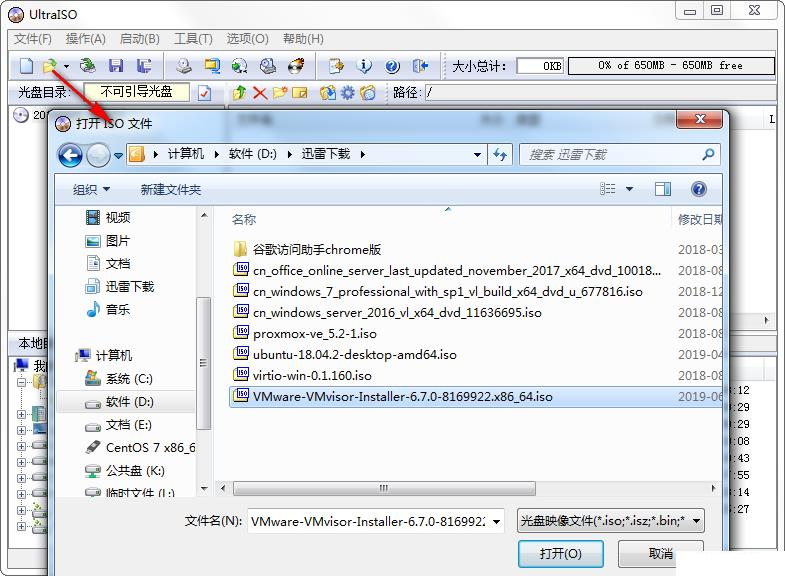
选择启动,写入硬盘镜像

要先插入U盘,这里才会显示,选择正确的盘符,选择写入
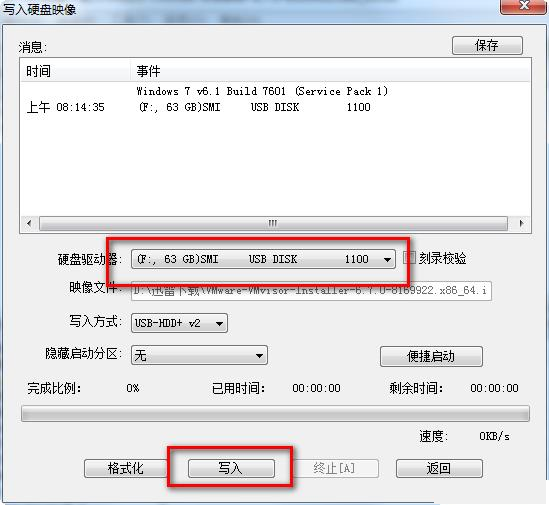
写入方式首选usb-hdd,不然启动的话再倒回来选usb-zip

弹出警告,点是
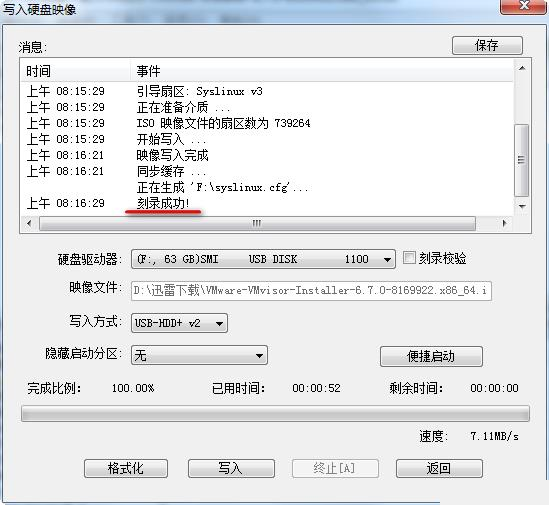
等几分钟,写入完成了。
2.2、设置启动
好了,把刚写好的U盘拿到要安装的机器上。打开机器bios设置,设成从U盘启动,这一步不会的话多搜索一下。顺利从U盘启动出现这个画面,选择第一项,标准安装。
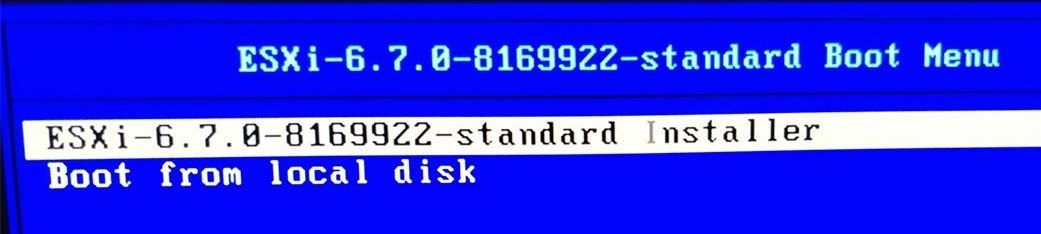
2.3、发现无法识别网卡
程序自动往下运行,不巧,出现了没有网卡No Network Adapters的错误,无法继续了。
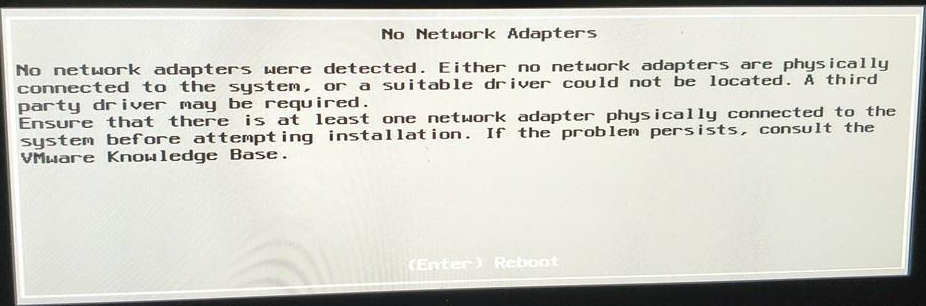
2.4、制作带网卡驱动的镜像
这里我们要从头再来了,需要自己定制一下专用的安装盘。
前面出错的地方是提示没有网卡No Network Adapters,机器肯定有网卡,只是这个安装盘里没有网卡的驱动。
Vmware官网不提供它们不认可的硬件驱动,好在有第三方提供了vib格式的驱动,我们只要把第三方的驱动集成到官方的安装镜像里就行了。
要集成驱动进去,首先我们要搞清楚,机器的网卡到底是什么。我这里这里这台机器还没装系统,所以我使用winpe进去查看,winpe里带了AIDA64,可以很方便地查看硬件信息。

2.4.1、下载网卡的vib驱动文件
AIDA64显示,机器的网卡是Realtek RTL8111。得出这个信息后,我们到第三方网站去下vib驱动包。
https://vibsdepot.v-front.de/wiki/index.php/List_of_currently_available_ESXi_packages
这个网站上提供了第三方的驱动,如果这里找不到,那就要用你的硬件型号加vib去谷歌等地方搜了。这里面找到了,RTL8111的驱动
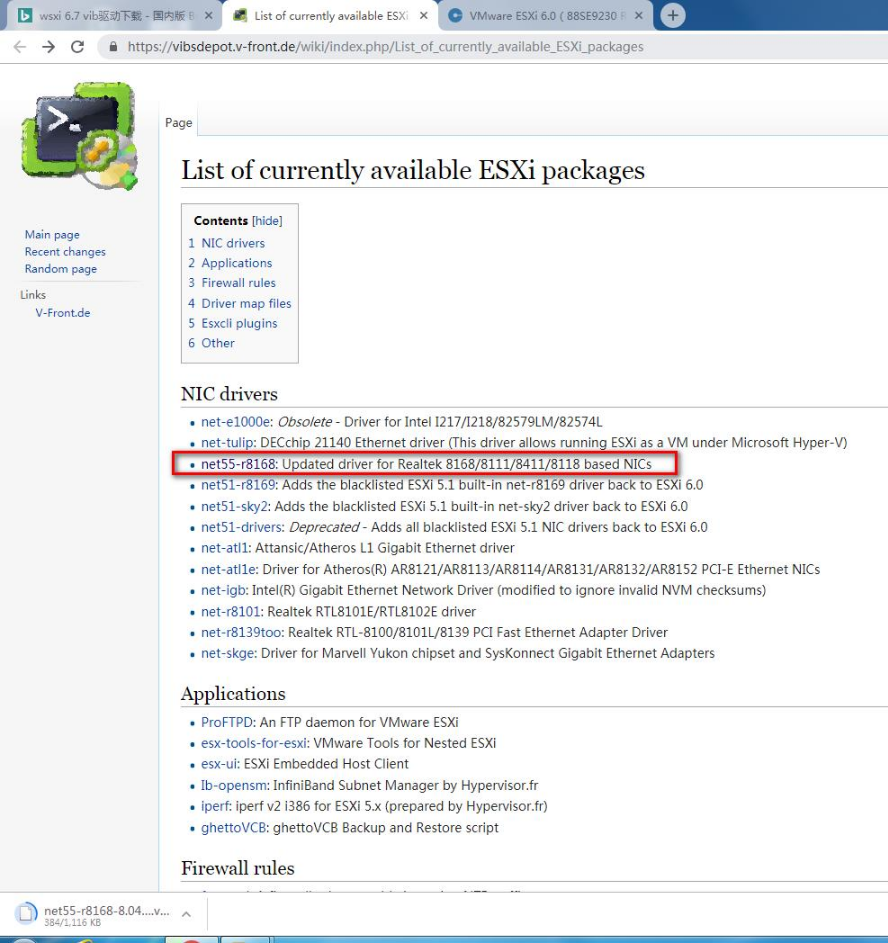
我们把它下载回来,这个网站下载速度比较慢,你可以将要下载的文件名去bing搜索,从其它地方下载更快。
2.4.2、开始封装
驱动也下载好了,现在开始定制安装盘了。这里我们选择ESXi-Customizer作为定制工具,这个工具傻瓜化,不需要像其它工具一样要用命令行。
到目前为止支持最新的6.7版,虽然工具识别成5.X版了,但实际还是6.7版,不影响使用。
将ESXi-Customizer下载回来解压后,双击ESXi-Customizer.cmd打开定制程序,这个程序有图形界面
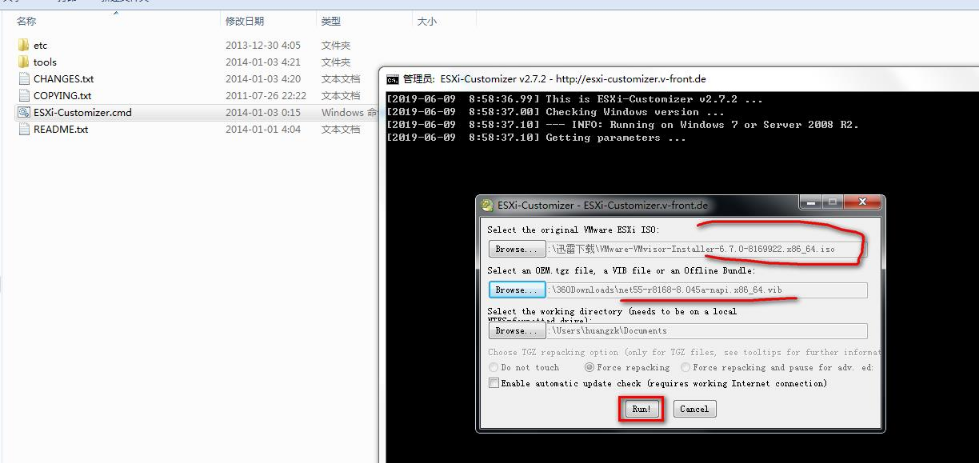
第一栏选从官方下载回来的esxi镜像
第二栏是刚才下载回来的vib驱动包
第三栏是封装后镜像的保存路径
选好之后点击RUN!
等一会,它会告诉你集成好了,并提示集成后镜像的路径。
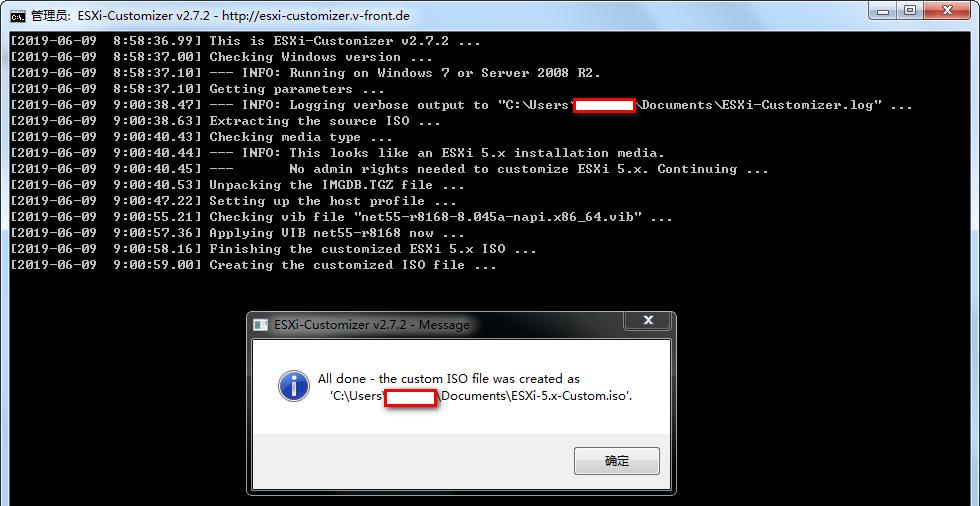
2.5、刻录封装好的镜像
赶快用UltraISO把这个镜像重新写一次盘吧,再用U盘重新启动电脑。
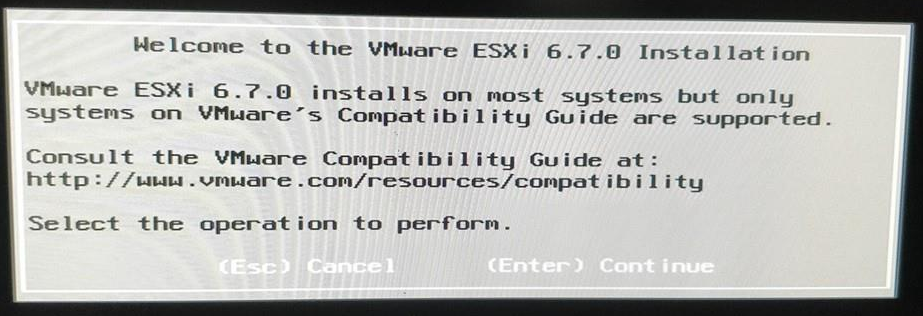
好了,这次正常了,没有提示没有网卡的错误。到这里就跟着向导一步步安装,这个安装过程网上有太多图了,这里就不截图了。
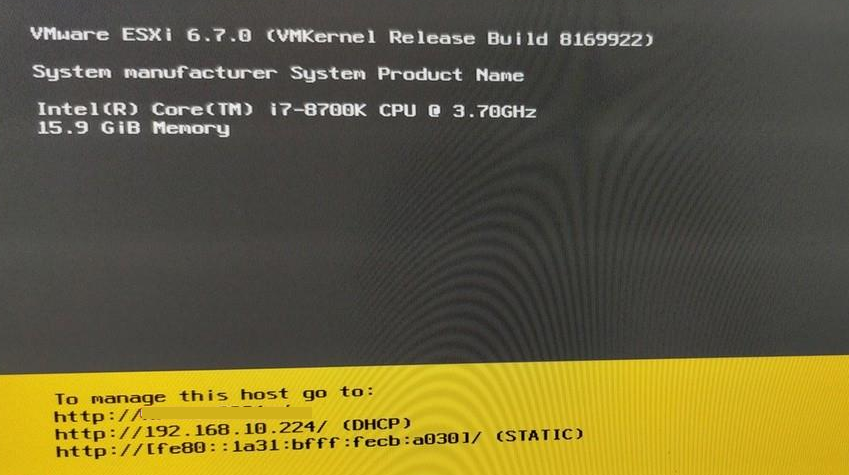
顺利装好了。用它显示的ip登陆看看。
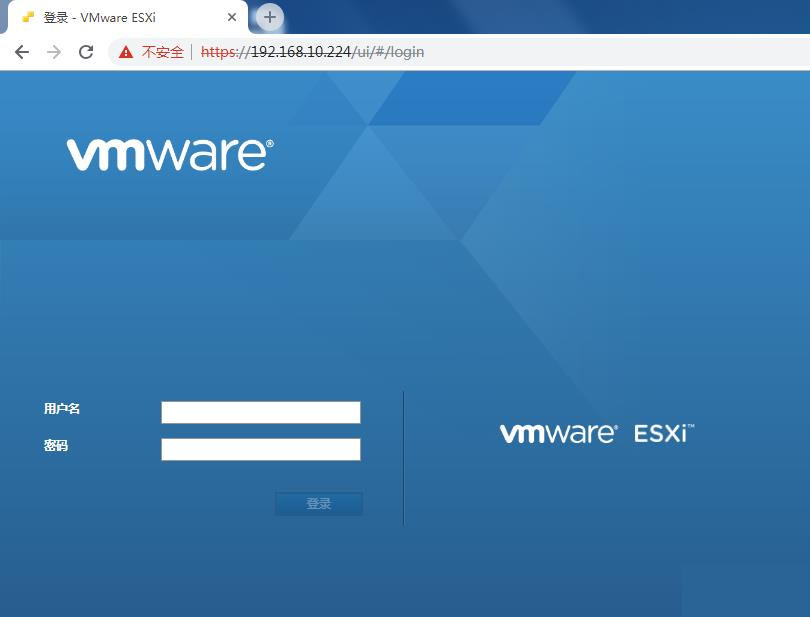
能正常登陆,定制安装盘成功。
普通机器一般都是网卡驱动不支持,如果有阵列卡,而阵列卡驱动不在官方支持范围,也可以通过这个方法来定制自己的安装盘。


